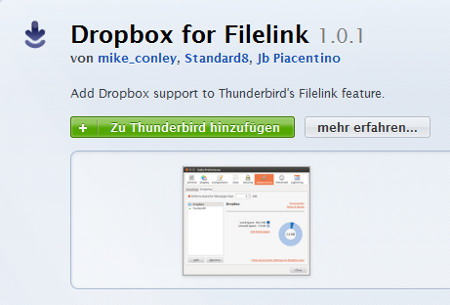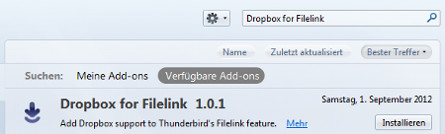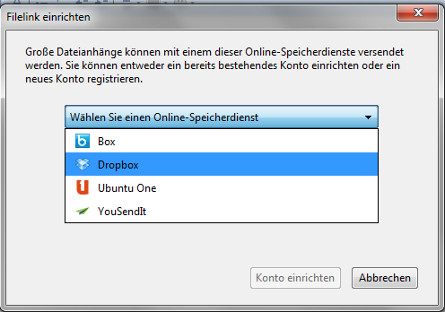Mit den so genannten Filelinks oder auch Online-Speicherdiensten ist es möglich größere Anhänge direkt bei einem Dateihoster hochzuladen, wodurch der Sendevorgang einer E-Mail drastisch beschleunigt werden kann. Auch für den Empfänger hat das Empfangen von E-Mails ohne große Anhänge viele Vorteile. So wird beispielsweise das Postfach nicht unnötig mit Anhängen aufgebläht und die eigentliche Nachricht kann schneller empfangen werden, da der Anhang nicht automatisch mit heruntergeladen wird.
Leider steht der von vielen genutzte Dienst "Dropbox" noch nicht in der Liste der offiziell unterstützten Online-Speicherdienste für Thunderbird. Mit einem kleinen Add-on für Thunderbird lässt sich dieser Umstand jedoch schnell beheben und Dropbox als Filelink-Hoster nutzen.
[Thunderbird Dropbox for Filelink]
Um ein neues Add-on zu installieren, muss zuerst unser Thunderbird gestartet werden. Im Hauptfenster des Programms befindet sich der Reiter "Extras". Hier versteckt sich der Menüeintrag "Add-ons", der für die Installation eines neuen Add-ons angeklickt werden muss. Nun erscheint ein Fenster mit vielen verschiedenen Add-ons und entsprechenden Vorschlägen. Hier muss nun nach Dropbox-Add-on gesucht werden. Mithilfe der Suchfunktion in der oberen rechten Ecke sucht man nun nach dem Add-on "Dropbox for Filelink".
[Thunderbird Dropbox for Filelink 2]
In der Liste der Ergebnisse muss nun auf den Button "Installieren" geklickt werden, der sich rechts neben dem Namen "Dropbox for Filelink" befindet. Anschließend wird das Add-on heruntergeladen und automatisch installiert. Nachdem der Installationsvorgang erfolgreich abgeschlossen wurde, sollte der Text "Dropbox for Filelink wird installiert, sobald sie Thunderbird neu starten" auf dem Bildschirm erscheinen. Nach dem geforderten Neustart von Mozilla Thunderbird sollte "Dropbox" zukünftig in der Liste der Online-Speicherdienste erscheinen.
[Thunderbird Dropbox for Filelink 3]
Jetzt muss auf den Button "Konto einrichten" geklickt werden, der ein Fenster zu Authentifizierung mit Dropbox öffnet. Dort muss der Nutzer nun seine Zugangsdaten eintragen, um Dropbox für Thunderbird als Online-Speicherdienst hinzuzufügen.